ხელფასების უწყისები არის ხელფასების მოდულის შემადგენლობაში შემავალი ბრძანება (HR =>ხელფასები => ხელფასების უწყისები). უზრუნველყოფს ხელფასების დარიცხვისა და გაცემის უწყისების ფორმირებას. ბრძანებაზე დაწკაპების შემდეგ ეკრანზე გამოდის ფორმა "ხელფასის დარიცხვა":

ფორმას აქვს მენიუს ზოლი, სადაც განთავსებულია შემდეგი ბრძანებები და ელემენტები:
ცხრილის ზედა ნაწილს "
დარიცხვის უწყისები" აქვს მენიუ შემდეგი ბრძანებებით:
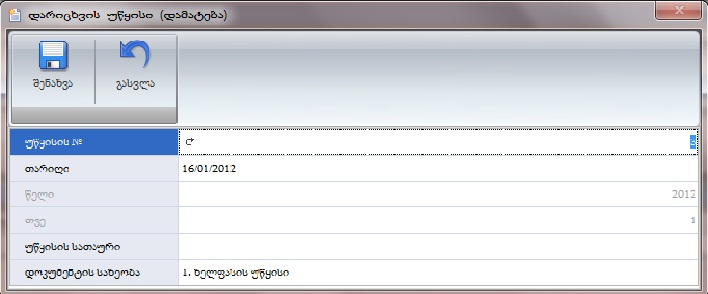
ფანჯარაში ივსება შემდეგი ველები:
- უწყისის №-ველში იწერება ხელფასის დარიცხვის უწყისის ნომერი ხელით ან მოხრილ ისარზე დაწკაპებით;
- თარიღი-ირჩევენ ხელფასის დარიცხვის თარიღს;
- წელი-წელიწადი არჩეულია ავტომატურად აქტიური პერიოდიდან;
- თვე-თვე არჩეულია ავტომატურად აქტიური პერიოდიდან;
- უწყისის სათაური-ველში იწერება უწყისის დასახელება (მაგ, ხელფასის დარიცხვის უწყისი №15);
- დოკუმენტის სახეობა (Combo Box)-ველში ირჩევენ დოკუმენტის ტიპს-ხელფასის უწყისის ტიპს;
- რედაქტირება;
- წაშლა;
- უწყისი დეტალურად-ბრძანებაზე დაწკაპების შემდეგ ეკრანზე გამოდის ფორმა "დარიცხვის უწყისის მონაცემები- (უწყისის დასახელება)", საიდანაც ხდება უწყისში თანამშრომლის დამატება:
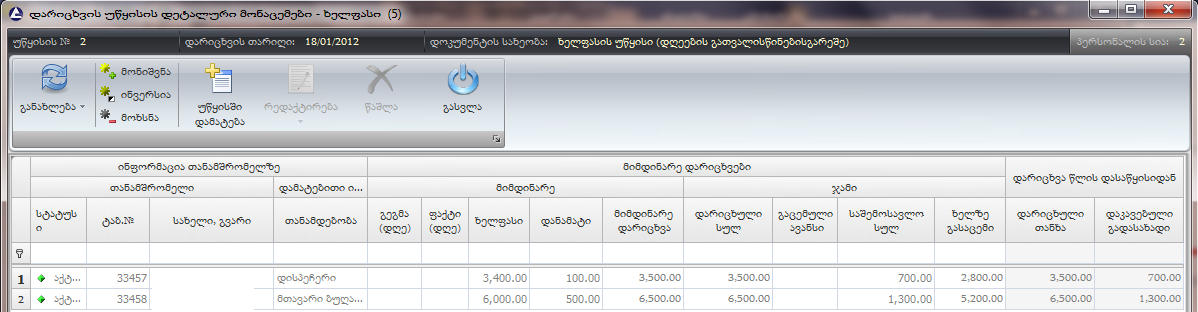
- ფორმას აქვს ბრძანებები:
- განახლება (კომბინირებული ღილაკი);
- მონიშვნა,ინვერსია, მოხსნა;
- გასვლა;
- უწყისი დამატება-ბრძანებაზე დაწკაპების შემდეგ ეკრანზე გამოდის ფორმა "დარიცხვის უწყისის დეტალური მონაცემები- (უწყისის დასახელება)":
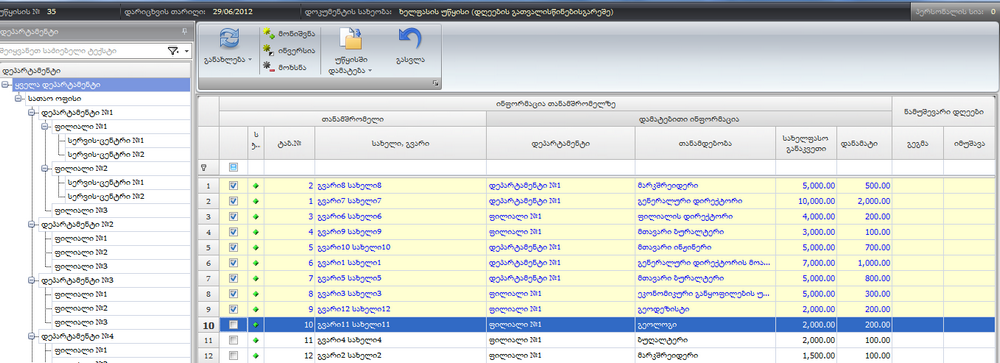
- ფორმას თან ახლავს ჩანართი "დეპარტამენტი", რომელიც თავის მხრივ შეიცავს ოთხ ჩანართს:
- დეპარტამენტი-გვიჩვენებს დეპარტამენტების ჩამონათვალს, კონკრეტულ დეპარტამენტზე ან მის ქვედანაყოფზე დადგომისას ფორმაში გამოჩნდება ამ დეპარტამენტის ან ქვედანაყოფის პერსონალის სია. ჩანართებში გამოდის კონტექსტური მენიუ, რომელსაც აქვს ორი ბრძანება: გაშლა, შეკუმშვა;
- თანამდებობა-ჩანართში მოცემულია თანამდებობების ჩამონათვალი, თითოეულ თანამდებობაზე დადგომისას ფორმაში გამოჩნდება ამ თანამდებობაზე მომუშავე პერსონალის სია. ჩანართებში გამოდის კონტექსტური მენიუ, რომელსაც აქვს ორი ბრძანება: გაშლა, შეკუმშვა;
- ფილიალი-გვიჩვენებს ფილიალების ჩამონათვალს, თითოეულ ფილალზე დადგომისას ფორმაში გამოჩნდება ამ ფილიალის პერსონალის სია. ჩანართებში გამოდის კონტექსტური მენიუ, რომელსაც აქვს ორი ბრძანება: გაშლა, შეკუმშვა;
- ხარჯების ანგარიში-გვიჩვენებს ხარჯების ანგარიშებს (გათვალისწინებულია იმ შემთხვევისათვის, როდესაც სისტემა ინტეგრირებულია ბუღალტრულ პროგრამასთან).
ფორმას აქვს მენიუ შემდეგი ბრძანებებით: განახლება (კომბინირებული ღილაკი); მონიშვნა,ინვერსია, მოხსნა; გასვლა;
უწყისში დამატება (კომბინირებული ღილაკი):
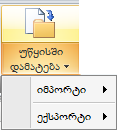
მონიშნეთ (შერჩევით მონიშვნა ხორციელდება Space-კლავიშზე დაჭერით)ცხრილში სტრიქონები (თანამშრომლები)და დააწკაპეთ ბრძანების პიქტოგრამის ზედა ნახევარზე, დაწკაპების შემდეგ ეკრანზე გამოვა შეტყობინება: "დავამატოთ უწყისში .. ჩანაწერი?". დადასტურების (Yes) შემდეგ უწყისში დაემატება მონიშნული თანამშრომლები.
ჩამოსაშლელ ღილაკზე დაწკაპებით ჩამოიშლება ორი ბრძანება:
- იმპორტი (ჩამონათვალის ღილაკი):

- სიის ფორმირება ბუფერიდან-აკეთებს ბუფერში შენახული თანამშრომელთა (რომლებსაც დაერიცხა ხელფასი) სიის ფორმირებას;
- სიის ფორმირება ფაილიდან-აკეთებს ფაილში შენახული თანამშრომელთა (რომლებსაც დაერიცხა ხელფასი) სიის ფორმირებას;
- ექსპორტი (ჩამონათვალის ღილაკი):

- სიის შენახვა ბუფერში-შესაძლებლობას იძლევა ხელფასის დარიცხვები ვიდრე ავსახავდეთ სისტემაში შევინახოთ ბუფერში, შევასრულოთ სხვა სამუშაოები და როცა მიზანშეწონილად ჩავთვლით მაშინ გავაკეთოთ მისი იმპორტი ხელფასის დარიცხვის ფორმაში;
- სიის შენახვა ფაილში-შესაძლებლობას იძლევა ხელფასის დარიცხვები ვიდრე ავსახავდეთ სისტემაში შევინახოთ ფაილის სახით, შევასრულოთ სხვა სამუშაოები და როცა მიზანშეწონილად ჩავთვლით მაშინ გავაკეთოთ მისი იმპორტი ხელფასის დარიცხვის ფორმაში.
ფორმიდან "დარიცხვის უწყისის დეტალური მონაცემები-(უწყისის დასახელება)" ვბრუნდებით ფორმაში "დარიცხვის უწყისის მონაცემები-(უწყისის დასახელება)", სადაც შეგვიძლია დამატებული თანამსრომლის ამოშლა უწყისიდან (ბრძანება "წაშლა"), ახალი თანამშრომლის დამატება ან რედაქტირება. რედაქტირებისათვის საჭიროა ფორმაში მოვნიშნოთ ჩანაწერი და დავაწკაპოთ რედაქტირების პიქტოგრამას, ეკრანზე გამოვა შეტყობინება "დავარედაქტიროთ ჩანაწერი?". დადასტურების შემთხვევაში (Yes), ეკრანზე გამოვა დიალოგური ფანჯარა "რედაქტირება (ხელფასი შტატით)":
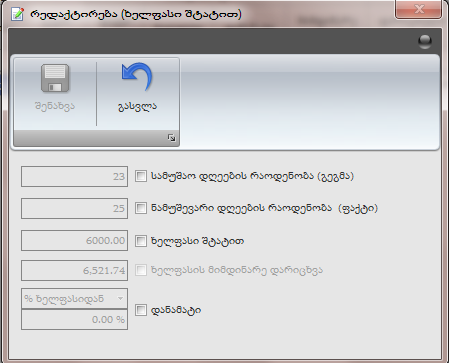
ფანჯარაში შესაძლებელია ყველა ჩანაწერის რედაქტირება გარდა ხელფასის მიმდინარე დარიცხვისა. ჩანაწერების რედაქტირებისათვის საჭიროა ჯერ ჩავრთოდ ღილაკი ჩამრთველები. ჩანაწერების შეცვლის შემდეგ დააწკაპეთ ბრძანებაზე "შენახვა" (თუ არ გვინდა ცვლილებების ასახვა უწყისში მაშინ დააწკაპეთ ბრძანებაზე "გასვლა"), ცვლილებები აისახება ხელფასის დარიცხვის უწყისში. ჩანაწერის განმეორებით რედაქტირების შემთხვევაში ფანჯარაში დამახსოვრებული იქნება პირვანდელი ჩანაწერები.
ცხრილის ქვედა ნაწილს "გაცემის უწყისები" აქვს მენიუ ცხრილის "ზედა ნაწილის" ანალოგიური ბრძანებებით:
- დამატება-ბრძანებაზე დაწკაპების შემდეგ ეკრანზე გამოვა დიალოგური ფანჯარა "გაცემის უწყისი (დამატება)":
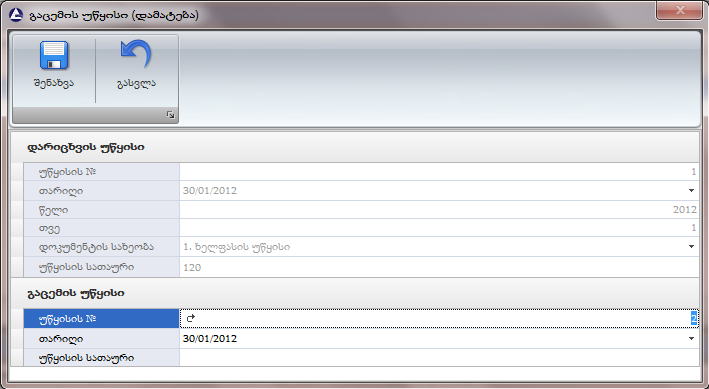
- ფანჯარაში ივსება შემდეგი ველები:
- უწყისის №-იწერება ხელფასის გაცემის უწყისის ნომერი. ჩანაწერი კეთდება ხელით ან მოხრილ ისარზე დაწკაპებით;
- თარიღი-ვირჩევთ ხელფასის გაცემის თარიღს;
- უწყისის სათაური-ველში იწერება უწყისის სათაური.
- ფანჯარას აქვს სტანდარტული ბრძანებები: შენახვა და გასვლა.
- რედაქტირება;
- წაშლა;
- ბეჭდვა;
- უწყისი დეტალურად-ბრძანებაზე დაწკაპების შემდეგ ეკრანზე გამოდის ფორმა "გაცემის უწყისის დეტალურად-(უწყისის დასახელება)", საიდანაც ხდება უწყისში თანამშრომლის დამატება:
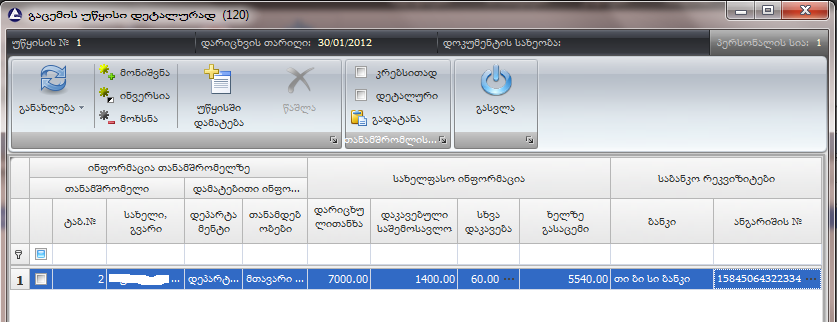
ფორმას აქვს ბრძანებები:
- უწყისში დამატება-ბრძანებაზე დაწკაპების შემდეგ ეკრანზე გამოდის ფორმა "გაცემის უწყისი დეტალურად-(უწყისის დასახელება)":
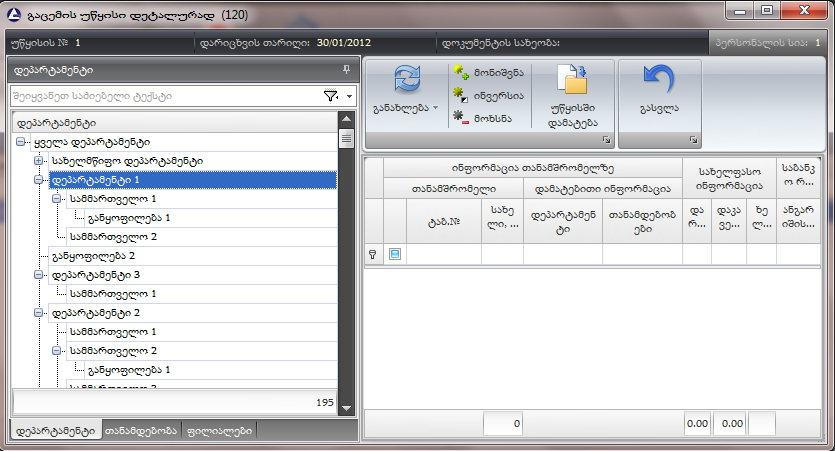
- ფორმას თან ახლავს ჩანართი "დეპარტამენტი", რომელიც თავის მხრივ შეიცავს სამი ჩანართს:
- დეპარტამენტი-გვიჩვენებს დეპარტამენტების ჩამონათვალს, კონკრეტულ დეპარტამენტზე ან მის ქვედანაყოფზე დადგომისას ფორმაში გამოჩნდება ამ დეპარტამენტის ან ქვედანაყოფის პერსონალის სია. ჩანართებში გამოდის კონტექსტური მენიუ, რომელსაც აქვს ორი ბრძანება: გაშლა, შეკუმშვა;
- თანამდებობა-ჩანართში მოცემულია თანამდებობების ჩამონათვალი, თითოეულ თანამდებობაზე დადგომისას ფორმაში გამოჩნდება ამ თანამდებობაზე მომუშავე პერსონალის სია. ჩანართებში გამოდის კონტექსტური მენიუ, რომელსაც აქვს ორი ბრძანება: გაშლა, შეკუმშვა;
- ფილიალი-გვიჩვენებს ფილიალების ჩამონათვალს, თითოეულ ფილალზე დადგომისას ფორმაში გამოჩნდება ამ ფილიალის პერსონალის სია. ჩანართებში გამოდის კონტექსტური მენიუ, რომელსაც აქვს ორი ბრძანება: გაშლა, შეკუმშვა;
ფორმას აქვს მენიუ შემდეგი ბრძანებებით: განახლება (კომბინირებული ღილაკი); მონიშვნა,ინვერსია, მოხსნა; წაშლა; გასვლა;
უწყისში დამატება-მონიშნეთ (შერჩევით მონიშვნა ხორციელდება Space-კლავიშზე დაჭერით)ცხრილში სტრიქონები (თანამშრომლები)და დააწკაპეთ ბრძანების პიქტოგრამას, დაწკაპების შემდეგ ეკრანზე გამოვა შეტყობინება: "დავამატოთ უწყისში .. ჩანაწერი?" დადასტურების (Yes) შემდეგ გაცემის უწყისში დაემატება მონიშნული თანამშრომლები:
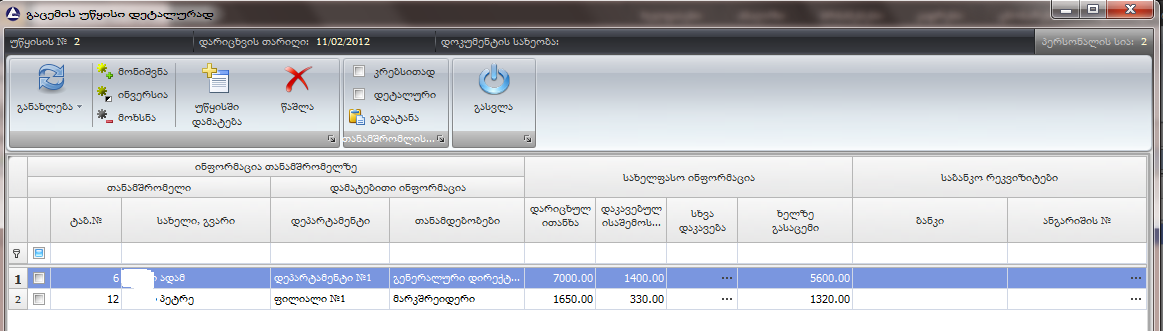
მენიუს ზოლში განთავსებულია ღილაკები, რომელთა დახმარებით შესაძლებელია დაზღვევის ხარჯის დაკავება და სადაზღვევო დავალიანებებთან დაკავშირებული ინფორმაციების გამოტანა ეკრანზე:
- კრებსითად (ღილაკი ჩამრთველი)-ეკრანზე გამოაქვს სვეტი "ამ უწყისის გარეშე", სადაც მოცემულია დაზღვევის დავალიანების ჯამური თანხა;
- დეტალური (ღილაკი ჩამრთველი)-ღილაკის ჩართვის შემდეგ ეკრანის ქვედა ნაწილსი გამოდის ფორმა სადაც დეტალურადაა გაშიფრული დავალიანების თანხები (საწყისი თანხა, დასაკავებელი, ნაშთი);
- გადატანა-პიქტოგრამაზე დაწკაპების შედეგად სვეტში "სხვა დაკავება" ავტომატურად ჩაიწერება პირად ხარჯზე დასაქვითი დაზღვევის თანხა. იმისათვის, რომ მოხდეს თანხის გადატანა ჯერ საჭიროა დაზღვევის თანხის დარიცხვა. მას შემდეგ რაც მოხდება ხარჯების გადატანა, თანამშრომლის უწყისიდან ამოშლა ვეღარ მოხერხდება. ცხრილში შესაძლებელია გადატანილი თანხის რედაქტირება ამისათვის დააწკაპეთ
 -ღილაკს, ეკრანზე გამოვა ფანჯარა "თანამშრომელთა დავალიანების ნაშთები", სადაც შესაძლებელია ცვლილებების განხორციელება, კერძოდ რედაქტირება შესაძლებელია სვეტში "დასაკავებელი თანხა":
-ღილაკს, ეკრანზე გამოვა ფანჯარა "თანამშრომელთა დავალიანების ნაშთები", სადაც შესაძლებელია ცვლილებების განხორციელება, კერძოდ რედაქტირება შესაძლებელია სვეტში "დასაკავებელი თანხა":
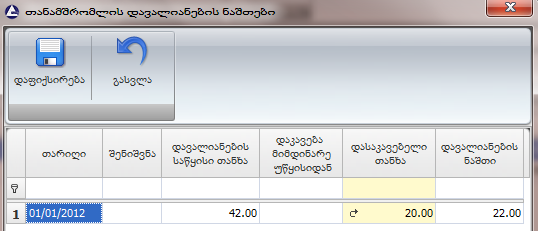
ფორმის ორივე ზედა და ქვედა ნაწილებში შეიძლება კონტექსტური მენიუს გამოყენება, რომელსაც დამატებით აქვს შემდეგი ბრძანებები: ბლოკირება, Attacments, კომენტარები.
იხილეთ აგრეთვე:
ცხრილი (Grid), პირად ხარჯზე, კომპანიის ხარჯზე.

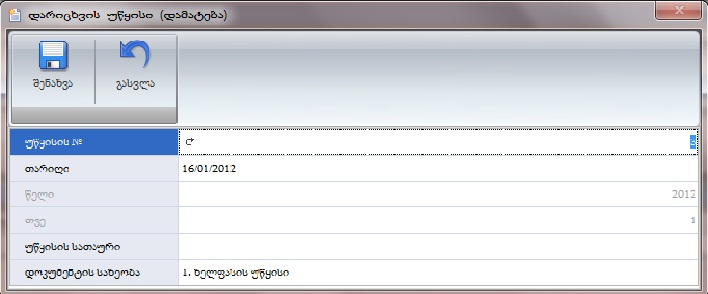
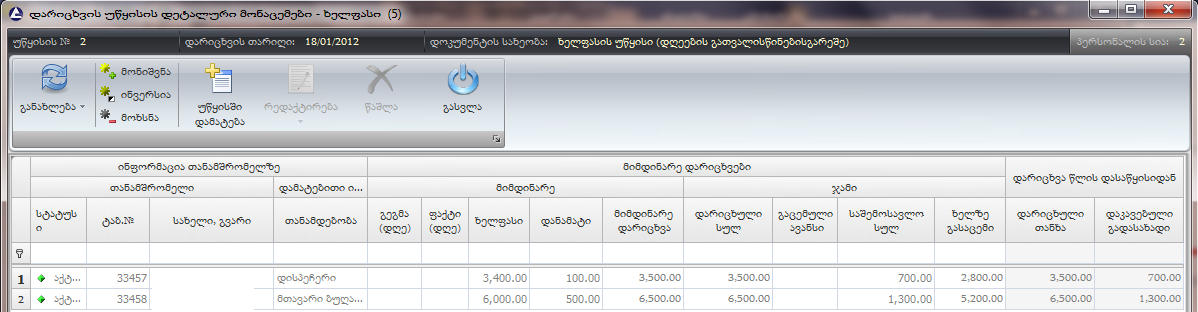
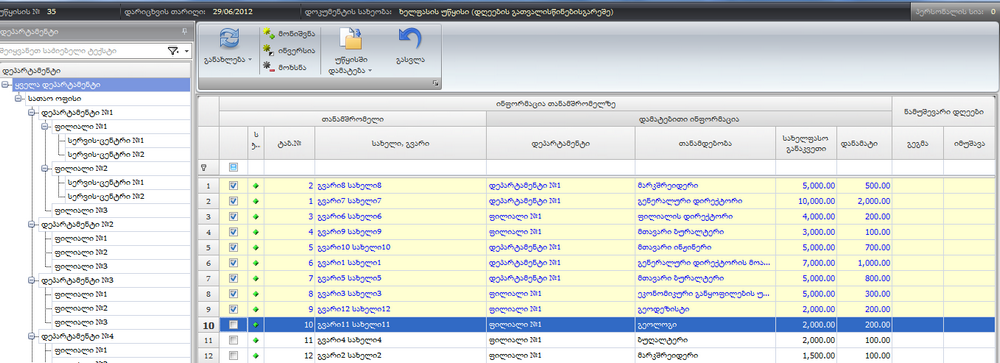
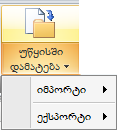


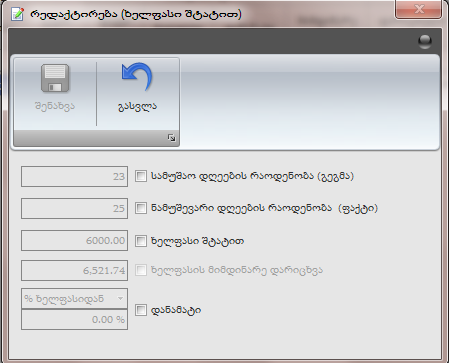
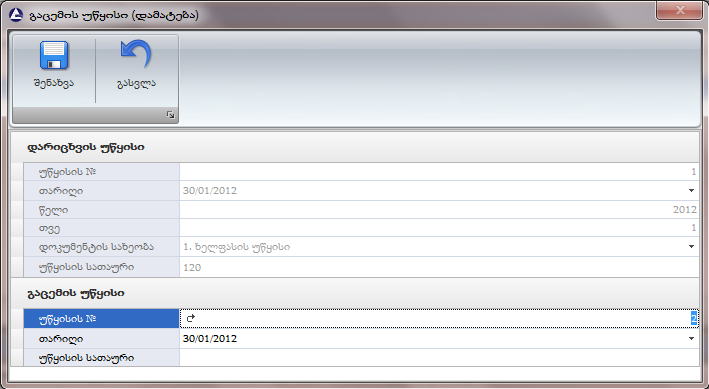
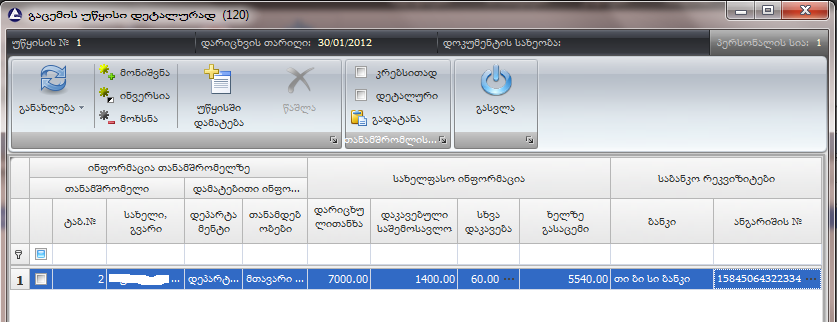
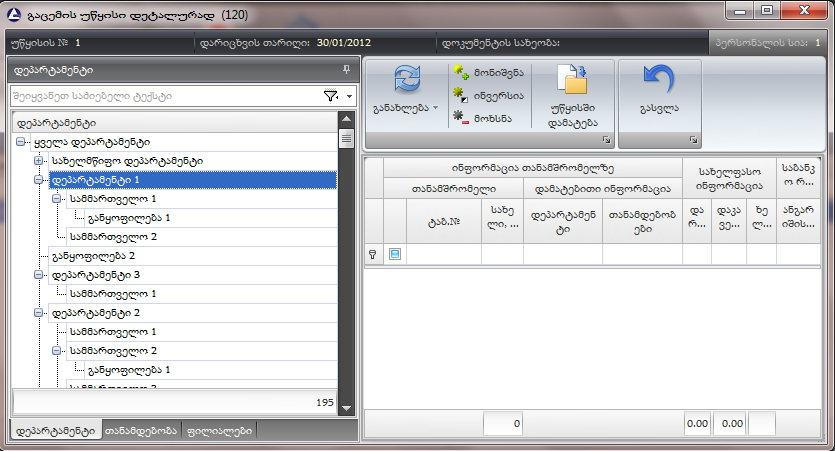
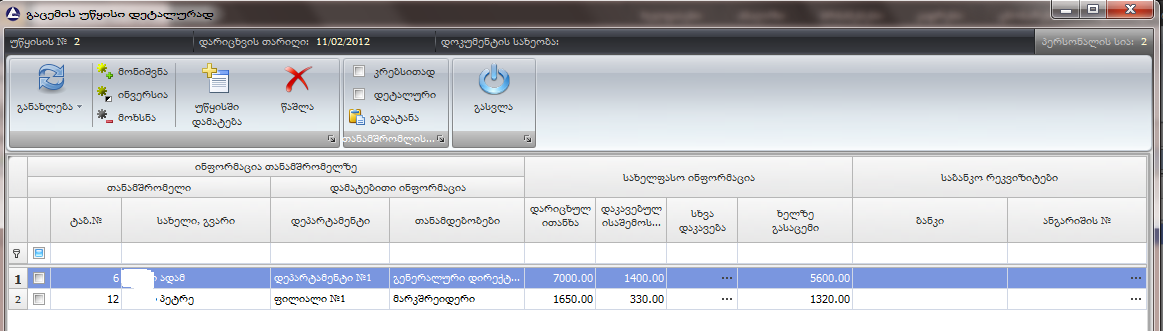
 -ღილაკს, ეკრანზე გამოვა ფანჯარა "თანამშრომელთა დავალიანების ნაშთები", სადაც შესაძლებელია ცვლილებების განხორციელება, კერძოდ რედაქტირება შესაძლებელია სვეტში "დასაკავებელი თანხა":
-ღილაკს, ეკრანზე გამოვა ფანჯარა "თანამშრომელთა დავალიანების ნაშთები", სადაც შესაძლებელია ცვლილებების განხორციელება, კერძოდ რედაქტირება შესაძლებელია სვეტში "დასაკავებელი თანხა":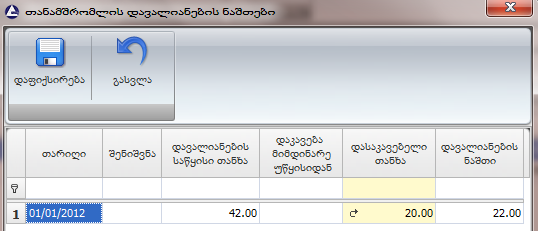
 Doc-O-Matic. In order to make this message disappear you need to register this software. If you have problems registering this software please contact us at
Doc-O-Matic. In order to make this message disappear you need to register this software. If you have problems registering this software please contact us at  support@toolsfactory.com.
support@toolsfactory.com.